Şafaktan gün batımına kadar ayakta kalabiliriz ve izleyecek YouTube videolarımız asla tükenmez, ancak sadık Wi-Fi'nizden uzaklaşmanız gerektiğinde ne yaparsınız? Elbette çevrimdışı oynatmak için bazı YouTube videoları indiriyorsunuz. Çevrimdışı oynatma için YouTube'da videoları nasıl ve kimlerin indirebileceğini buradan öğrenebilirsiniz.
Bu kılavuzda kullanılan ürünler
- Videoları tüm gün izleyin: Google Pixel 3a XL (Amazon'da 445 $)
Çevrimdışı oynatmak için videoları kimler indirebilir?
Çevrimdışı oynatmanın kullanılabildiği iki YouTube kullanıcıları kategorisi vardır: YouTube Premium üyeleri ve içindeki YouTube kullanıcıları gelişmekte olan ülkeleri seçin.
Artık Google, dünyanın pek çok ülkesinde mobil verinin değerli bir meta olduğunu biliyor. veriler bazı yerlerde mevcuttur - ancak yine de bu ülkelerdeki insanların Youtube. Bu amaçla, dünya çapında 120'den fazla ülkede / bölgede kullanıcılar, YouTube videolarını abonelik olmadan çevrimdışı oynatmak için indirebilir. Bu, Afrika, Asya, Orta Doğu ve Karayipler'in çoğunu ve Hindistan gibi ülkelerde, YouTube'un çevrimdışı özellikler yaygın olarak kullanılmaktadır ve YouTube Premium ülkelerinde çevrimdışı YouTube'un yaptığı bazı ekstra özelliklere sahiptir gibi değil
Akıllı Çevrimdışı.YouTube Premium YouTube'un YouTube uygulamalarındaki reklamları kaldıran ve arka planda oynatma ve çevrimdışı oynatma dahil olmak üzere premium özellikleri etkinleştiren abonelik hizmetidir. YouTube Premium, kullanıcılara YouTube Müzik (Güney Kore hariç) ve Google Play Müzik'te de premium hizmet sunar, bu da YouTube Premium'u günümüz akışında en iyi anlaşma yapar. Burada YouTube Premium'un kullanılabildiği ülkelerin tam listesi.
Çevrimdışı oynatmak için bir YouTube videosu nasıl indirilir
YouTube videolarını çevrimdışı görüntüleme için kaydetme seçeneğine sahip olacak kadar şanslıysanız, videoları indirmeye nasıl başlayacağınız aşağıda açıklanmıştır.
- Açık Youtube uygulama çekmecesinden veya ana ekrandan.
- Bir video Çevrimdışı görüntüleme için indirmek istiyorsunuz.
-
Dokunmak İndir, video başlığının altındaki Paylaş ve Kaydet düğmelerinin arasında.
 Kaynak: Android Central
Kaynak: Android Central - Seç Video kalitesi indirmek istediğiniz.
- Hit Tamam.
-
Göreceksin mavi İndirilen kene İndir düğmesinde, videonun çevrimdışı görüntülenmeye uygun olduğunu belirtir.
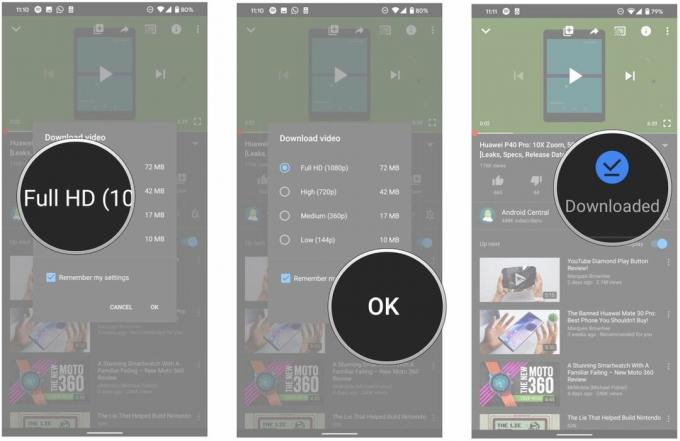 Kaynak: Android Central
Kaynak: Android Central
Çevrimdışı oynatmak için bir YouTube oynatma listesi nasıl indirilir
Çevrimdışı izlemek istediğiniz tüm bir oynatma listeniz varsa, her videoyu tek tek indirmek zorunda kalmadan bu oynatma listesini indirebilirsiniz.
- Bir çalma listesi Çevrimdışı görüntüleme için indirmek istiyorsunuz.
- Simgesine dokunun. İndir Başlamak için düğmesine basın. Paylaş ve Kaydet düğmelerinin arasındadır.
- Seç video kalitesi.
-
Dokunmak TamamÇalma listesi indirilmeye başlamalıdır.
 Kaynak: Android Central
Kaynak: Android Central
Ayrıca, bir oynatma listesinin indirilmesinin çok fazla zaman ve veri alabileceği konusunda sizi uyaran bir açılır pencere göreceksiniz. Oynatma listelerindeki video sayısına ve internet bağlantınıza bağlı olarak indirme işlemi birkaç dakika ile bir saat arasında sürebilir.
YouTube video indirme kalitenizi nasıl değiştirirsiniz?
Varsayılan olarak, ilk indirdiğiniz YouTube videonuz için video kalitesini seçtikten sonra, diğer tüm videolar aynı kalitede indirilir. Ancak, YouTube ayarlarına giderek bu kaliteyi değiştirebilir veya YouTube'a her seferinde kaliteyi sormasını söyleyebilirsiniz. Telefonunuzda varsa, YouTube'a SD kartınıza indirmesini de söyleyebilirsiniz.
- Açık Youtube uygulama çekmecesinden veya ana ekrandan.
- Dokunun. avatar sağ üst köşede.
-
Dokunmak Ayarlar.
 Kaynak: Android Central
Kaynak: Android Central - Dokunmak Arka plan ve indirmeler.
- Seçiniz İndirme kalitesi.
-
Seç Her seferinde sor.
 Kaynak: Android Central
Kaynak: Android Central
MicroSD kartlı bir telefonunuz varsa, aynı ekranda bir geçiş göreceksiniz. SD kart kullan YouTube indirmeleri için. Geçiş maviyse videolar SD karta indiriliyor demektir. Ayrıca, indirmelerinizin ne kadar yer kapladığını da görebilirsiniz. Kullanılabilir depolama alanı ekranın altındaki çubuk.
Wi-Fi için çevrimdışı indirmeyi planlama
Herkesin sınırsız veri planlarını karşılaması mümkün değildir, bu nedenle videoları çevrimdışı görüntülemek için indirmek istiyorsanız değerli mobil verileri yakmak için YouTube, ücretli verileriniz bitene kadar o videoyu indirmek için bekleyebilir. Kablosuz internet.
- Açık Youtube.
- Dokunun. avatar sağ üst köşede.
-
Dokunmak Ayarlar.
 Kaynak: Android Central
Kaynak: Android Central - Dokunmak Arka plan ve indirmeler.
-
İndir altında Yalnızca Wi-Fi üzerinden indir açmak için.
 Kaynak: Android Central
Kaynak: Android Central
İndirilen videolar, siz onları silene kadar cihazınızda kalır ancak YouTube, her 30 günde bir çevrimiçi olmanızı gerektirir. Bu, hizmetin indirdiğiniz bir oynatma listesinde yeni video olup olmadığını görebilmesi içindir.
